Microsoft EdgeChromiumをデフォルトに完全にリセット
Microsoft EdgeChromiumをデフォルトに完全にリセットする方法
最近、MicrosoftはWindows10の組み込みWebブラウザーであるMicrosoftEdgeにChromuimエンジンを採用しました。 正しく機能しない場合は、完全にデフォルトにリセットし、すべての設定をデフォルトに戻すことをお勧めします。
広告
Microsoft Edgeは、Chromiumベースのブラウザになり、次のような多くの排他的な機能を備えています。 読み上げます GoogleではなくMicrosoftに関連付けられたサービス。 ブラウザはすでにいくつかのアップデートを受け取っており、ARM64デバイスがサポートされています。 エッジステーブル80. また、Microsoft Edgeは、最近リリースされたWindows 7を含む、多くの古いバージョンのWindowsを引き続きサポートしています。 サポートの終わりに達しました. チェックアウト Microsoft EdgeChromiumでサポートされているWindowsバージョン と EdgeChromiumの最新のロードマップ. 最後に、興味のあるユーザーはダウンロードできます MSIインストーラー 展開とカスタマイズ用。

プレリリースバージョンの場合、Microsoftは現在3つのチャネルを使用してEdgeInsiderに更新を配信しています。 Canaryチャネルは毎日(土曜日と日曜日を除く)更新を受け取り、Devチャネルは毎週更新を受け取り、Betaチャネルは6週間ごとに更新されます。 マイクロソフトは Windows 7、8.1、および10でEdgeChromiumをサポートする予定、macOSと並んで、 Linux (将来的に登場)iOSとAndroidのモバイルアプリ。 Windows7ユーザーはアップデートを受け取ります 2021年7月15日まで.
MicrosoftEdgeをリセットするのは難しくありません 設定の特別なオプションを使用する.
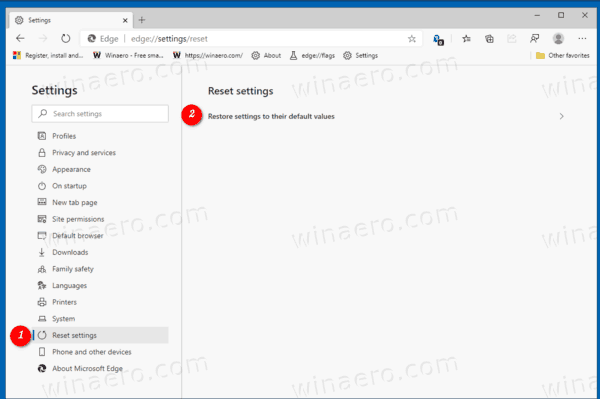
ただし、Microsoftが提供するオプションは拡張機能を削除せず、無効にするだけです。 また、保存されているパスワードやお気に入りは削除されず、他のデータは保持されます。

そのため、組み込みツールがアクセスしないデータを削除する必要がある場合があります。 これは、Edgeのプロファイルフォルダを削除することで実現できます。 注意:Microsoft Edgeをデフォルトにリセットすると、すべての設定がデフォルトに戻り、すべてのプロファイル、拡張機能、ブックマークが削除されます。
Microsoft Edge Chromiumをデフォルトに完全にリセットするには、
- すべてのMicrosoftEdgeウィンドウを閉じます。
- ファイルエクスプローラーを開く.
- 次の場所をコピーしてアドレスバーに貼り付けます。
%LocalAppData%\ Microsoft. それはに拡大しますC:\ Users \ your user name \ AppData \ Local \ Microsoft道。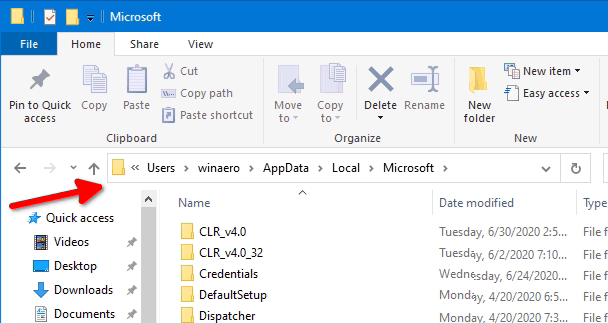
- 使用しているブラウザチャネルに応じて、次のフォルダを削除してリセットします。
- Edge-安定したアプリバージョンの場合
- エッジベータ-エッジベータ用
- EdgeDev-EdgeDEV用。
- Edge SxS-Edge CAN(カナリア)用。
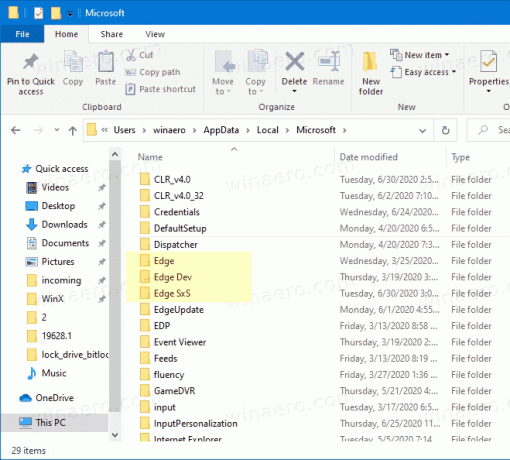
これで完了です。 これで、ブラウザを開いて最初から使用を開始できます。
この方法は、Windows 7、Windows 8、Windows 8.1、Windows 10など、EdgeでサポートされているすべてのWindowsバージョンで機能します。
実際のエッジバージョン
- 安定したチャネル: 83.0.478.56
- ベータチャンネル: 84.0.522.28
- 開発チャネル: 85.0.552.1
- カナリアチャンネル: 85.0.561.0
MicrosoftEdgeをダウンロードする
インサイダー用のプレリリースEdgeバージョンはここからダウンロードできます。
Microsoft EdgeInsiderプレビューをダウンロードする
ブラウザの安定バージョンは、次のページで入手できます。
Microsoft EdgeStableをダウンロードする

